Autor:
Louise Ward
Dátum Stvorenia:
9 Február 2021
Dátum Aktualizácie:
1 V Júli 2024
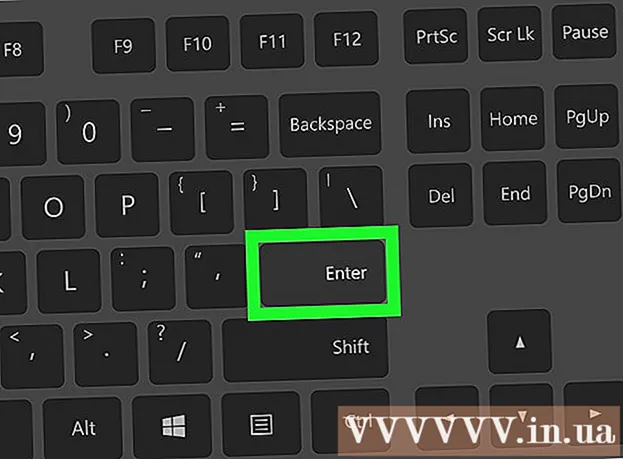
Obsah
Táto wikiHow vás naučí, ako zmeniť viac súborov na jeden súbor ISO na počítači so systémom Linux. Ak to chcete urobiť, musíte použiť príkazový riadok systému Linux.
Kroky
Metóda 1 z 2: Vytvorenie súboru ISO z viacerých súborov
Zlúčte súbory ISO do hlavného priečinka. Vložte akýkoľvek súbor, ktorý chcete previesť na súbor ISO, do priečinka vo vnútri priečinka hlavné.

Otvorte terminál. Otvorené Ponukaa potom kliknite na ikonu Terminál na otvorenie. Aplikácia Terminál je spôsob, akým pristupujete k príkazovému riadku podobne ako príkazový riadok vo Windows alebo Terminal v Mac.- Distribúcie systému Linux majú odlišné rozloženie, takže budete musieť nájsť aplikáciu Terminal v adresári pod adresárom Ponuka.
- Možno budete musieť nájsť Terminál na pracovnej ploche alebo na paneli nástrojov v hornej / dolnej časti obrazovky.

Zadajte príkaz "zmeniť adresár". Prosím napíš cd / home / username / (nahraďte svoje používateľské meno používateľské meno) potom stlačte ↵ Zadajte. Váš aktuálny adresár sa zmení na priečinok hlavné.- Ak je napríklad vaše používateľské meno „zemiakové“, príkaz na zadanie je CD / domov / zemiaky /.

Zadaním príkazu vytvorte súbor ISO. Prosím napíš mkisofs -o cieľový-názov súboru.iso / home / meno používateľa / názov priečinkaNezabudnite nahradiť „destination-filename“ názvom, ktorý chcete dať súboru ISO a nahradiť „folder-name“ názvom priečinka, kde sú uložené súbory komponentov.- Napríklad ak chcete vytvoriť súbor ISO s názvom „čučoriedka“ zo súborov v priečinku „pie“, zadajte mkisofs -o čučoriedka.iso / home / username / pie.
- V názvoch súborov a priečinkov sa rozlišujú veľké a malé písmená, preto nezabudnite písať veľké písmená.
- Ak chcete viacslovný názov, pridajte medzi slová podčiarknutia (napríklad „čučoriedkový koláč“ sa zmení na „čučoriedkový_kus“).
Stlačte ↵ Zadajte. Príkaz vykoná a vytvorí ISO súbor obsahujúci súbory vo vybranom adresári. Tento súbor ISO bude umiestnený v hlavnom adresári.
- Systém vás môže požiadať o zadanie hesla pred vytvorením súboru ISO. Až tam budete, zadajte svoje heslo a klepnite na ↵ Zadajte.
Metóda 2 z 2: Skopírujte ISO súbor z CD
- Vložte disk CD-RW, ktorý chcete skopírovať, do počítača. Súbory ISO nemôžete napáliť z disku CD na čítanie / zápis (napríklad audio CD alebo filmové DVD).
Otvorte terminál. Otvorené Ponukaa potom kliknite na ikonu Terminál na otvorenie. Aplikácia Terminal je spôsob, ako získať prístup k príkazovému riadku podobne ako príkazový riadok vo Windows alebo Terminal v Mac.
- Distribúcie systému Linux majú odlišné rozloženie, takže budete musieť nájsť aplikáciu Terminal v adresári pod adresárom Ponuka.
- Možno budete musieť nájsť Terminál na pracovnej ploche alebo na paneli nástrojov v hornej / dolnej časti obrazovky.
Zadajte príkaz "zmeniť adresár". Prosím napíš cd / home / username / (nahraďte svoje používateľské meno používateľské meno) potom stlačte ↵ Zadajte. Váš aktuálny adresár sa zmení na priečinok hlavné.
- Napríklad, ak je vaše používateľské meno „teresa“, potom bude zadaný príkaz cd / home / teresa /.
Zadajte horiaci príkaz. Prosím napíš
dd if = / dev / cdrom of = / home / username / iso-name.iso, kde nahraďte „/ dev / cdrom“ umiestnením na CD a „iso-name“ požadovaným názvom súboru ISO. dať.- Napríklad musíte napísať
of = / home / username / pudding.iso, ak chcete vo svojom domovskom adresári vytvoriť súbor ISO s názvom „pudding“. - Ak má počítač viac jednotiek CD, budú mať očíslované 0 alebo vyššie (napríklad prvá jednotka môže mať názov „cd0“, druhá jednotka bude „cd1“ atď.) .
- Napríklad musíte napísať
Stlačte ↵ Zadajte. Pokiaľ je adresár na CD správny, počítač vytvorí z obsahu CD súbor ISO a uloží ho do hlavného adresára.
- Systém vás môže požiadať o zadanie hesla pred vytvorením súboru ISO. Až tam budete, zadajte svoje heslo a klepnite na ↵ Zadajte.
Rada
- Väčšina distribúcií systému Linux má správcu súborov, ktorý umožňuje vytvárať súbory ISO pomocou ponúk pravým tlačidlom myši.
Výstraha
- Nie všetky verzie systému Linux sú rovnaké. Ak nenájdete cestu CD alebo príkaz ISO nefunguje, môžete si prečítať online príručku pre túto distribúciu.



